随着科技的发展,越来越多的笔记本电脑开始支持带鱼屏显示技术,这种超宽比例的屏幕为用户提供了更为广阔的视野和更多的屏幕空间。但如何在这样的屏幕上高效进行分屏操作呢?本文将详细介绍在带鱼屏笔记本上实现分屏的步骤,为您提供实用的指导。
什么是带鱼屏?
带鱼屏是指屏幕长宽比为21:9的超宽屏幕,因其形状类似深海鱼类,故而得名。这种屏幕类型能够提供比传统16:9屏幕更宽广的视野,非常适合处理多任务工作。
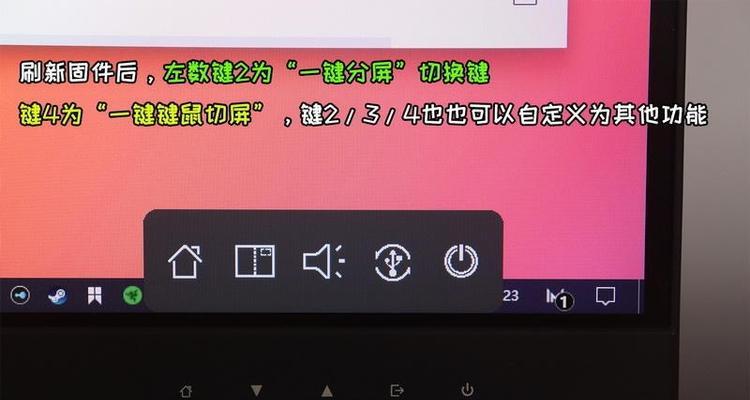
为什么需要在带鱼屏上分屏?
在带鱼屏上进行分屏操作,可以使你更有效地利用屏幕空间。无论是进行多文档编辑,还是同时查看多个程序窗口,分屏都能显著提高工作效率和多任务处理能力。
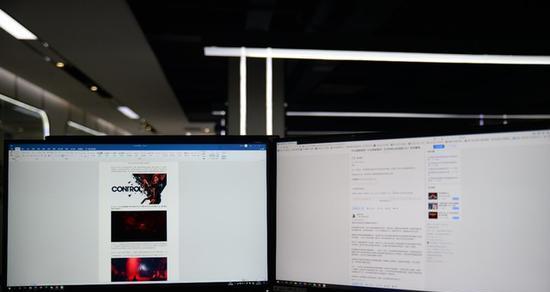
分屏操作步骤
1.使用Windows内置分屏功能
大多数Windows系统都支持内置的分屏功能,操作步骤如下:
拖动窗口到屏幕边缘:将一个窗口拖动到屏幕的左侧或右侧,当窗口边缘触及屏幕边缘时,系统会自动将屏幕分割为两个等分区域,并将该窗口固定在其中一侧;
选择其它窗口:系统会自动显示“虚拟桌面预览”或“任务视图”,此时可以选择另一个需要并行工作的窗口,该窗口会被自动放置在另一个屏幕区域。
2.使用第三方分屏软件
如果Windows内置功能无法满足你的需求,你也可以使用第三方分屏软件来实现更加灵活的分屏操作。
安装分屏软件:选择符合个人需求的分屏软件,比如DisplayFusion或WindowGrid,并进行安装;
配置分屏布局:启动软件并根据自己的工作习惯配置分屏布局,这些软件通常能支持多窗口同时占据一个屏幕;
应用分屏布局:一旦布局设置完成,你就可以开启多个程序窗口,并应用已设定好的布局方案,实现复杂的多屏工作环境。
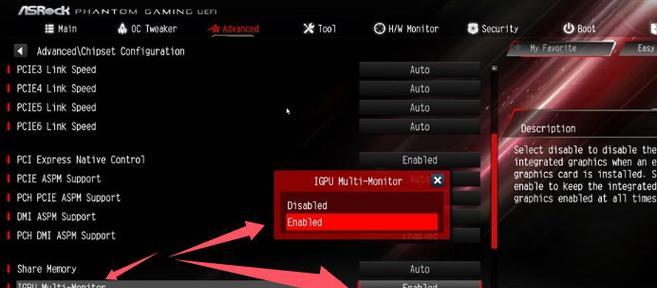
常见问题解答
1.分屏后如何调整窗口大小?
在Windows内置分屏中,将鼠标指针移动到分隔窗口的边界,待指针变成双向箭头时,按住鼠标左键拖动即可调整窗口大小;
在使用第三方分屏软件时,通常可以在软件设置中调整窗口大小比例,或者根据软件提供的快捷键来调整。
2.如何取消分屏?
在Windows系统中,只需把分屏的窗口拖动回到屏幕中心,即可取消分屏;
在第三方软件中,一般有快捷键或按钮可以直接取消分屏设置。
3.如何快速切换不同的分屏布局?
通过任务视图切换:在任务栏上按Windows键和Tab键打开任务视图,选择不同的虚拟桌面或分屏布局;
使用快捷键切换:许多第三方软件支持快捷键操作,可通过预设的快捷键快速在不同的分屏布局间切换。
实用技巧
1.自定义分屏布局
通过多次实践,你可以根据自己的工作习惯自定义分屏布局,例如将常用的几个应用程序固定在特定的分屏区域,以便快速访问和使用。
2.分屏与Windows虚拟桌面结合使用
Windows10及以上版本支持虚拟桌面功能,结合分屏使用可以极大提升管理多任务的能力。在任务视图中创建虚拟桌面,并在每个桌面设定不同的分屏布局。
3.利用分屏进行多任务教学与演示
带鱼屏分屏功能非常适合于进行教学或视频演示,能够让观众清晰地看到你的操作过程,提高教学或演示的效果。
结语
通过以上步骤和技巧,你就能在带鱼屏笔记本上实现高效而有条理的分屏操作。无论你是需要处理大量文档的工作者,还是追求高效娱乐体验的用户,带鱼屏的分屏功能都将为你提供巨大的便利。实践这些操作,深入挖掘带鱼屏的潜力,让电脑使用体验更上一层楼。
标签: #笔记本电脑









